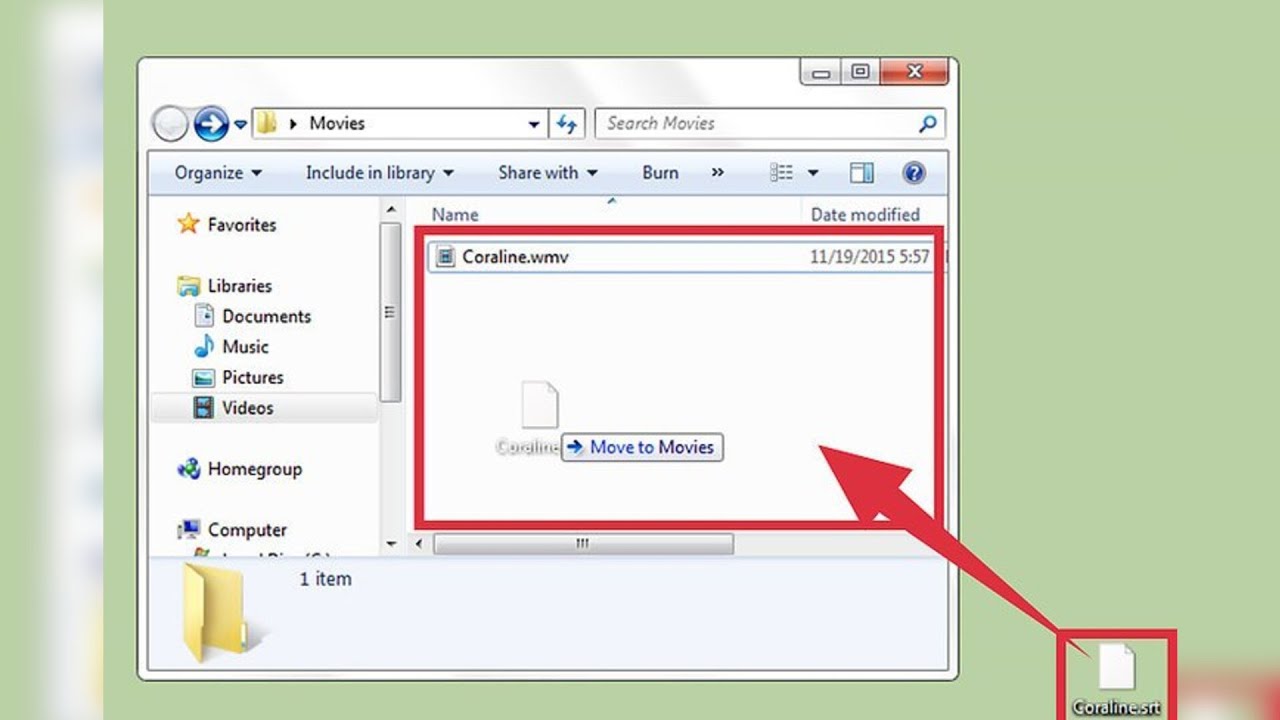
O Windows Media Player Classic (ou MPC) é um software de reprodução de mídia popular que oferece muitos recursos e opções de personalização para os usuários. Uma das funcionalidades mais úteis do MPC é a capacidade de adicionar legendas aos vídeos que você está assistindo. Isso é especialmente útil para aqueles que querem assistir a filmes ou programas de TV em outro idioma ou para pessoas com deficiência auditiva. Neste artigo, vamos mostrar como adicionar legendas ao MPC em poucos passos simples.
Passo a passo: Como ativar legendas no Windows em poucos minutos
Você está assistindo um filme no Windows Media Player Classic, mas não consegue entender o que os personagens estão dizendo? Não se preocupe, ativar legendas é fácil e rápido. Siga os passos abaixo:
- Abra o Windows Media Player Classic
- Clique em “Arquivo”
- Selecione “Abrir arquivo”
- Escolha o arquivo de vídeo que você quer assistir
- Clique em “Reproduzir”
- Quando o vídeo começar a ser reproduzido, clique com o botão direito do mouse na tela
- Selecione “Legendas” e depois “Carregar legendas”
- Navegue até o arquivo de legenda (.srt) que você baixou ou criou e selecione-o
- As legendas serão automaticamente adicionadas ao vídeo
Pronto! Agora você pode assistir seus filmes e séries favoritas com legendas no Windows Media Player Classic.
Passo a passo: Adicionando legendas em vídeos no Windows
Você sabia que é possível adicionar legendas aos seus vídeos no Windows Media Player Classic? Isso mesmo, com apenas alguns passos simples, você pode tornar seus vídeos mais acessíveis e inclusivos. Veja abaixo o passo a passo:
- Encontre as legendas: Primeiro, é necessário ter as legendas salvas em seu computador. Certifique-se de que elas estão em um formato compatível com o Windows Media Player Classic, como SRT ou ASS.
- Renomeie as legendas: Caso as legendas tenham um nome diferente do arquivo de vídeo, é necessário renomeá-las para que correspondam. Por exemplo, se o vídeo se chama “filme.mp4”, renomeie as legendas para “filme.srt”.
- Abra o vídeo e as legendas: Abra o Windows Media Player Classic e arraste o arquivo de vídeo para a janela do programa. Em seguida, clique em “Arquivo” e “Abrir arquivo” para selecionar as legendas correspondentes.
- Configure as legendas: Com o vídeo e as legendas abertos, clique em “Visualização” e selecione “Legendas”. Aqui, você pode ajustar a cor, tamanho e posição das legendas de acordo com suas preferências.
- Assista o vídeo: Agora é só reproduzir o vídeo e aproveitar as legendas adicionadas!
Com esses passos simples, você pode adicionar legendas aos seus vídeos e torná-los mais acessíveis para todos. Experimente!
Passo a passo: Como reproduzir arquivos SRT no Media Player
Para reproduzir arquivos SRT no Media Player, siga os seguintes passos:
- Baixe as legendas SRT correspondentes ao seu vídeo e salve na mesma pasta do arquivo de vídeo.
- Abra o Media Player e abra o vídeo que deseja assistir.
- Clique em “Legendas” na barra de menu e selecione a opção “Procurar legendas”.
- Selecione o arquivo SRT correspondente ao vídeo e clique em “Abrir”.
- As legendas devem aparecer automaticamente na tela.
Seguindo esses passos simples, você pode reproduzir arquivos SRT no Media Player e aproveitar seus vídeos com legendas.
Passo a passo: Como adicionar legendas em filmes baixados
Se você baixou um filme que não tem legendas ou que as legendas estão em um idioma que você não entende, não se preocupe. É possível adicionar legendas facilmente usando o Windows Media Player Classic.
Passo 1: Baixe as legendas
O primeiro passo é encontrar as legendas para o seu filme. Existem diversos sites na internet que disponibilizam legendas em diferentes idiomas. Certifique-se de baixar as legendas na mesma língua do filme.
Passo 2: Salve as legendas com o mesmo nome do arquivo de vídeo
Para que as legendas sejam reconhecidas pelo Windows Media Player Classic, é necessário que elas tenham exatamente o mesmo nome do arquivo de vídeo. Por exemplo, se o nome do seu arquivo de vídeo é “filme.avi”, a legenda deve ser salva como “filme.srt”.
Passo 3: Abra o arquivo de vídeo no Windows Media Player Classic
Abra o Windows Media Player Classic e selecione “Arquivo” > “Abrir arquivo” para selecionar o arquivo de vídeo que deseja assistir.
Passo 4: Adicione as legendas
Com o arquivo de vídeo aberto, selecione “Arquivo” > “Abrir arquivo de legenda” e selecione a legenda que você baixou. As legendas devem aparecer automaticamente na tela.
Agora que você já sabe como adicionar legendas em filmes baixados, pode assistir seus filmes favoritos em diferentes idiomas sem problemas.